วิธีเพิ่มและแก้ไขหน้า SharePoint แบบคลาสสิก
หลายสิ่งหลายอย่างที่เป็นพื้นฐาน ของโครงสร้าง SharePointอย่างหนึ่งคือSharePoint Pages หน้าเหล่านี้ใช้เพื่อแสดงเนื้อหาบนไซต์ที่กำหนด ไซต์สามารถมีได้หลายหน้า หากคุณสนใจที่จะทราบวิธีการสร้างและแก้ไข หน้า SharePoint แบบคลาสสิก โปรดอ่านเพิ่มเติม
เพิ่ม(Add)และแก้ไขหน้า SharePoint แบบคลาสสิก
เราจะเรียนรู้ในบทช่วยสอนนี้เกี่ยวกับวิธี:
- สร้างหน้า SharePoint แบบคลาสสิก
- แก้ไขหน้า SharePoint แบบคลาสสิก
- ลบหน้า SharePoint แบบคลาสสิก
เมื่อต้องการสร้าง แก้ไข หรือลบ หน้า SharePointคุณต้องมีสิทธิ์ที่จำเป็น สามารถรับได้โดยการเป็นสมาชิกของ กลุ่ม SharePoint Designer(Designers SharePoint)สำหรับไซต์
1] สร้างหน้า SharePoint แบบคลาสสิก
เว็บไซต์ที่คุณต้องการสร้างเพจ คุณจะต้องดำเนินการดังต่อไปนี้ –
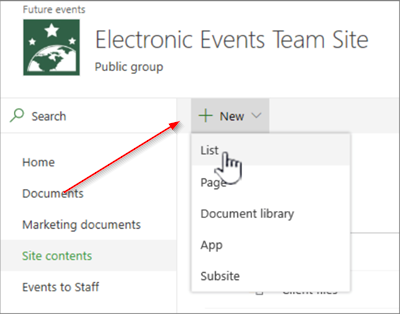
ไปที่ ' เนื้อหาของไซต์(Site Contents) ' คุณสามารถค้นหาตัวเลือกได้ที่การนำทางด้านซ้ายมือ หรือเข้าถึงได้โดยตรงจาก ' การตั้งค่า(Settings) '
ถัดไป ไปที่ ไลบรารี ' หน้าไซต์(Site Pages) ' และคลิก‘+New '
หลังจากนั้น พิมพ์ ' ชื่อหน้าใหม่(New page name) ' และกดปุ่ม ' สร้าง(Create) ' คุณจะสังเกตเห็นว่าหน้าถูกสร้างขึ้นและจะเปิดให้แก้ไขในเบราว์เซอร์
สิ่งสำคัญที่ควรทราบคือขั้นตอนในการสร้างหน้าอาจแตกต่างกันไป ขึ้นอยู่กับปัจจัยต่างๆ เช่น ประเภทของไซต์และการอนุญาตที่คุณมีสำหรับไซต์
2] แก้ไขหน้า SharePoint แบบคลาสสิก
บนหน้าของคุณ ค้นหา แท็บ ' หน้า(Page) ' และเมื่อเห็น ให้คลิกที่แท็บ
จากนั้นเลือกตัวเลือก 'แก้ไข' ขั้นตอนนี้เป็นทางเลือก เนื่องจากมีการเปิดเพจที่สร้างขึ้นใหม่เพื่อทำการแก้ไข
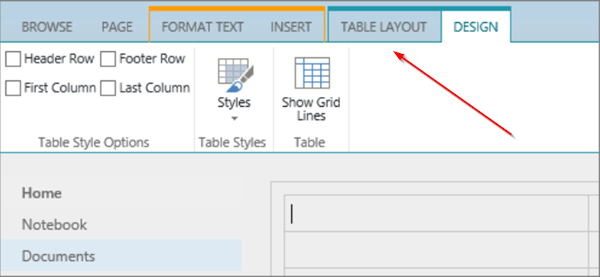
[ แหล่งที่มาของ รูปภาพ(Images) – support.office.com]
ในการกำหนดค่าคอลัมน์ แถบด้านข้าง ส่วนหัว และส่วนท้ายของหน้า ให้คลิก แท็บ ' เค้าโครงข้อความ(Text Layout) ' ที่ปรากฏบน Ribbon และเลือกตัวเลือกที่ต้องการ
พิมพ์ข้อความสำหรับหน้า
ที่นี่ ถ้าคุณต้องการเพิ่มวัตถุลงในหน้า ให้เลือก แท็บ ' แทรก(Insert) ' จาก Ribbon และใช้คำสั่งเพื่อเพิ่มตาราง สื่อ ลิงก์ และWeb Part(Web Parts)ลงในหน้า
เมื่อคุณแก้ไขส่วนต่างๆ เสร็จแล้ว ให้คลิก ' บันทึก(Save) ' บนแท็บเพจ(Page )
3] ลบหน้า SharePoint แบบคลาสสิก
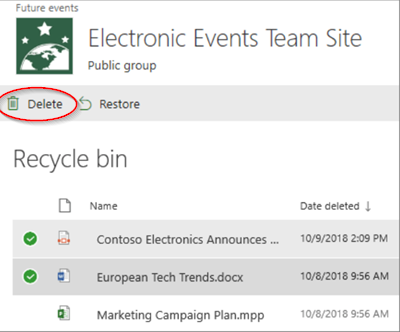
หากคุณต้องการลบ หน้า SharePoint ที่ คุณเพิ่งสร้าง ให้เลือก แท็บ ' หน้า(Page) ' แล้วคลิก ' ลบ(Delete) ' หน้า
เมื่อได้รับข้อความแจ้ง ให้กดตกลง
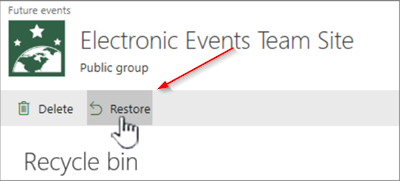
การดำเนินการเมื่อยืนยันแล้ว จะย้ายหน้าไปยังถังรีไซเคิล(Recycle Bin)เพื่อลบ หากคุณลบเพจโดยไม่ได้ตั้งใจ ให้กู้คืน
หวังว่านี่จะช่วยได้
Related posts
วิธีการอัปโหลดเอกสาร SharePoint Site
วิธีสร้างหน้าใน SharePoint
วิธีจัดการ SharePoint Alerts
Add ส่วนและคอลัมน์ใน SharePoint Modern Page
SharePoint search ไม่ส่งคืนผลลัพธ์สำหรับผู้ใช้บางคน
วิธีเพิ่ม Web Part ใน Microsoft SharePoint
วิธีการกู้คืนและกู้คืนไฟล์ที่ถูกลบใน SharePoint
เราไม่สามารถซิงค์ไลบรารีนี้ 0x80070093, 0x80004005 - ข้อผิดพลาด OneDrive
วิธีเปิดใช้งาน Versioning ใน SharePoint
Turn On/Off sync สำหรับ SharePoint Document Library
SharePoint Tutorial สำหรับ Beginners Step-by-Step
SharePoint ไม่สามารถเปิดเอกสาร Office ในไลบรารี SharePoint
